PC部署Nginx轻量服务器
这几天在做实习的时候用到了Nginx和Tomcat,因为是第一次搭服务器,花了不少时间才搞好,为了避免和我一样的小白踩雷,在这里想和大家分享一下Nginx的简单搭建。
-
Nginx安装
下载Nginx包,Nginx下载地址我的电脑是windows系统,所以下载的是windows稳定版的包。
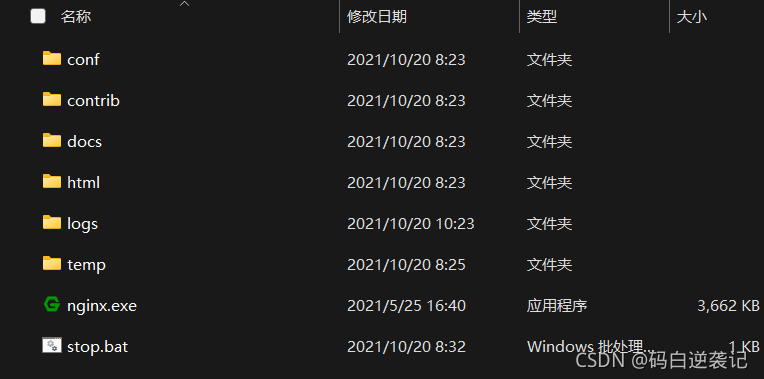
我们主要通过操作conf文件配置,我们打开conf文件下的nginx.conf
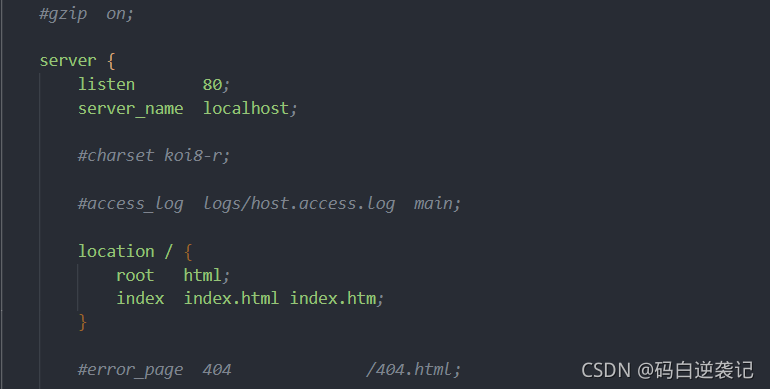
我们看到有一个server的块,在这里我们可以更改他的端口号,默认为80端口,如果端口被占用,我们可以更改端口。如果端口没有被占用,我们就可以启动它啦!点击nginx.exe程序就可以启动啦,可以在资源管理器-详细信息里面查看nginx有没有启动。
那如果端口号被占用了怎么办呢?首先我们要打开nginx.conf文件,找到上面图面显示的server,更改listen后面的80,我改成81了(这个一般只要端口没有被占用就可以的),然后保存。然后打开cmd,连接到你的nginx.exe那个目录下,输入nginx -s reload重新启动nginx服务,打开浏览器,输入localhost就会弹出存放在html文件夹里的index.html页面(因为服务器默认跳转到初始的页面)。这样nginx就配置好啦。 -
本地资源通过nginx发布
配置好服务器,我们就可以用网页通过服务器访问本地资源啦。
同样我们打开nginx.conf文件(这个就是配置nginx主要文件,修改nginx配置基本都在这里面操作)
到server下,看到server下的location块,一个server可以配置多个location,location下面有root、index等参数,这些配置项都是为了让服务器找到本地的资源文件,添加alias项,alias后面的参数为你本地资源根目录的上一个目录;在location后面添加根目录/index/,连起来就是alias的参数+location后面的根目录整好是访问本地资源的整个目录。更详细的介绍可以看一下下面这个博客Nginx中nginx和alias配置的区别
然后添加autoindex项,参数为on,然后我们保存文件,打开cmd重新加载nginx(看上面怎么加载),这样我们再次打开浏览器输入localhost:端口号,他就会跳转到你的目录啦,更多的内容还需要等学习完后再更新~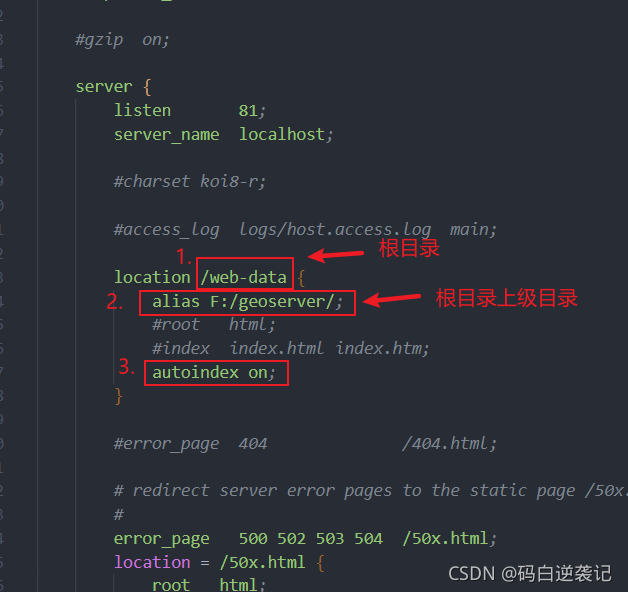
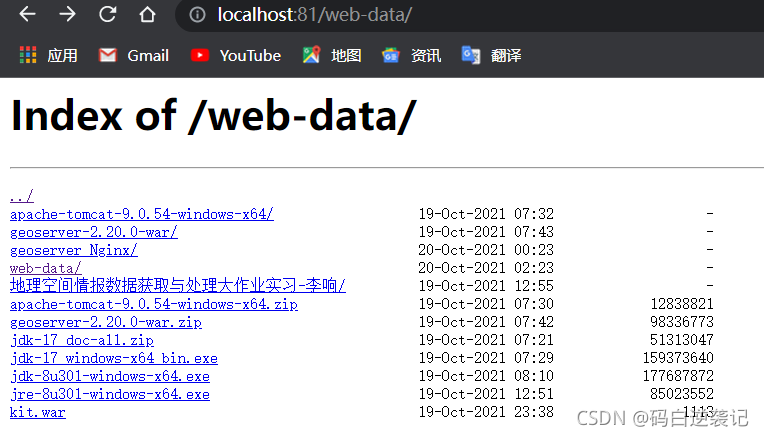
第一次发博客很激动的啦,以后会勤更新,勤学习,和大家一起进步~
不足之处还请大家多多~